对摄影爱好者和无人机爱好者而言,再大的存储卡也不够折腾,所以每次长途出行时总会随身携带多张SD卡,并背着笔记本上路,随时从存储卡中剪切走海量的照片和视频文件。
问题来了,大容量存储卡价格普遍不便宜,而主打便携的轻薄本标配的也多是256GB容量的SSD,对很多玩家而言也是杯水车薪。当然,那你也可以选择标配双硬盘的轻薄本,或是自己加装TB级别的SSD硬盘。但是,我们的钱包(预算有限)和背包(实在没有空间安置笔记本)往往很难满足上述构想,长途的野外作业还面临着没有地方给笔记本充电的尴尬。
今天智趣狗为大家带来的体验产品,就是可以有效解决摄影爱好者和无人机爱好者随时随地备份影音文件,帮单反和无人机体内存储卡“减负”的数码装备:来自西部数据的My Passport Wireless SSD。
这是一款功能全面的便携式硬盘,能帮助保存相机和无人机中拍摄的照片和视频。通过一键式复制按钮,我们可以使用内置的SD读卡器或集成的USB接口备份照片和视频,无需再使用笔记本电脑或其他软件,简单快捷。
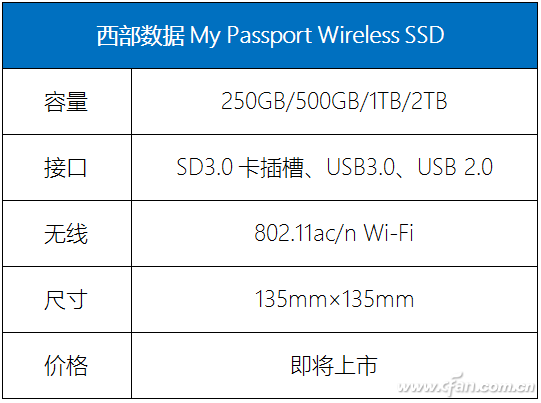
第三代无线便携硬盘
My Passport Wireless SSD应该算是西部数据推出的第三代无线便携式硬盘,通过整合Wi-Fi和读卡器,能够更好地为摄影师及视频工作者服务,以满足专业人士对于数据备份,以及在户外编辑照片或者视频的需求。
My Passport Wireless的首款产品诞生于2014年,而其升级版My Passport Wireless Pro则于2016年上市,速度更快,SD卡槽的数据传输速率也有所升级。
作为该家族的三代目,My Passport Wireless SSD最大特色就是内部的存储介质从前辈的HDD机械硬盘换成了更高速的SSD,内置的SD读卡器也升级到了SD3.0标准(最高约65MB/s),可以更快速地实现数据的备份,减少用户的等待时间。
开箱品味外观设计
西部数据My Passport Wireless SSD采用了以橙白为主色调的包装盒,刻意突出了主打的“一键式存储卡复制”的宣传卖点,产品外观和主要参数也都印在了包装表面。
这款产品的包装内衬上印有SD卡复制模式、移动电源模式的使用说明图文,还在一张卡片上印有和手机APP联动的教程。
My Passport Wireless SSD标配5.1V/2.4A充电头、转欧标的电源插头和MicroUSB3.0数据线。
我们可以将西部数据My Passport Wireless SSD视为一款大号的移动硬盘,它的表面积为135mm×135mm。
My Passport Wireless SSD看起来有些臃肿?没错,这是因为该产品标配了硅胶材质的保护套,这个保护套以灰色为主,内圈和背部则加入了橙色的装饰,不仅最大限度提升了对硬盘和外壳本身的保护,也起到了提升颜值的效用。
透过My Passport Wireless SSD的保护套开口,我们能看到该硬盘的Wi-Fi密码(用于和APP联动验证之用,小编给打上马赛克啦),机身侧面的按键和接口也都被显露了出来。
My Passport Wireless SSD机身顶部印有产品Logo,以及无线和硬盘状态指示灯,表面还有横向的条纹装饰。在机身顶部右上角还嵌有4个指示灯,用来判断内置电池的剩余电量。
My Passport Wireless SSD的按键和接口都集中在了机身一侧,分别为电源键(长按开启无线功能)、MicroUSB3.0接口(用于和电脑相连读取My Passport Wireless SSD内部数据)、USB2.0接口(用于接驳相机等设备导入数据,还能通过USB线给手机充电)和一键式复制按钮。
My Passport Wireless SSD机身的另一侧为SD3.0读卡器插槽,可以读取单反相机内的存储卡数据。
My Passport Wireless SSD的硅胶套可以取下,看到主机真身,只是此时的颜值就有些普通了,而且该产品的外壳耐磨性一般,不希望表面出现划痕还是一直带着保护套比较好。
内置SSD安全又高速
My Passport Wireless系列产品的前辈们都内置HDD机械硬盘,虽然容量足够大,但是读写速度感人,而且害怕磕碰,一旦硬盘出现坏道宝贵的数据就危险了。
西部数据最新款的My Passport Wireless SSD改用了SSD作为存储介质,SSD的优势就不用小编赘述了吧?速度快、耗电低、不怕震,再加上标配的保护套,不小心从高处跌落也能确保数据无忧。
至于My Passport Wireless SSD内置的SSD型号和速度有多快,小编通过MicroUSB3.0线将其和笔记本连接,使用TxBench软件对其进行了检测和测试。
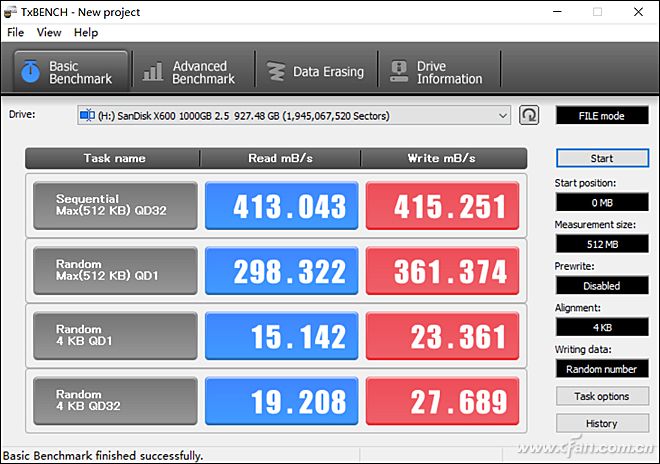
从软件检测来看,My Passport Wireless SSD内置的SSD型号是闪迪X600系列,拥有2.5英寸SATA和M.2两种形态的版本,而且都是用SATA3.0传输通道。
由于My Passport Wireless SSD并不是用螺丝固定,外壳使用胶水粘贴,所以小编没有进行暴力拆解,不清楚其内部到底是2.5英寸SSD还是M.2 SSD的形态。西部数据官方给出的读取速度性能参数为390MB/s,但通过实测,My Passport Wireless SSD的实际持续读取速度可达413MB/s,持续写入速度为415MB/s,看来西部数据还是比较厚道的,不仅没有虚标,还少标了。
一键导入存储卡文件
这个功能算是My Passport Wireless SSD的核心卖点之一,当数码相机或无人机拍照或录像后,哪怕身边没有PC,我们只需将存储卡从设备上取下,插入My Passport Wireless SSD的SD卡槽就能实现自动复制。
当然,具体的过程还是需要稍微设置一番的。基本流程就是My Passport Wireless SSD插入SD卡后按下电源键,等表面的所有指示灯都亮起后,再长按一键式复制按钮2秒就能激活存储卡复制功能,此时4颗电量指示灯就充当了复制进度,按照25%、50%、75%和100%依次亮起,等指示灯全部亮起后就可取下存储卡了。
根据备份设备不同,会生成唯一的路径,便于日后查看管理
无线访问安卓表示很受伤
My Passport Wireless SSD主打的另一项功能就是无线访问和4K流式传输,而该功能需要在手机端安装My Cloud APP。
然而,对国内的Android手机用户而言,这个功能的体验就不够友好了,原因?西部数据官方网站只提供Google Play的入口,却没有本地apk文件的下载地址。国内行货Android手机都无法访问谷歌Google Play,所以就无法从正规渠道下载到My Cloud APP,而小编在百度搜了一圈也没有找到最新版本的My Cloud APP下载。..。..
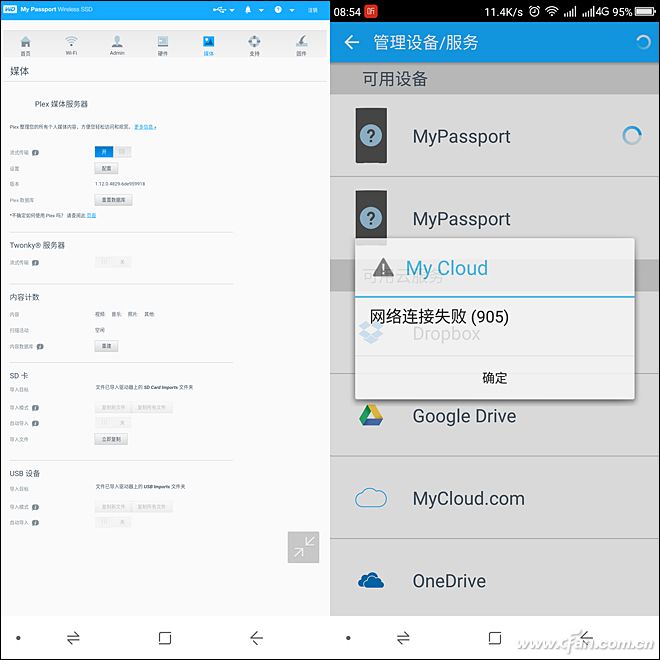
国内Android手机用户很难下载到官方最新版My Cloud APP
最后,还是通过手机UC浏览器找到了My Cloud APP的下载,但可能其并非官方最新版,只能在浏览器端进入My Passport Wireless SSD的设置,但APP却始终无法与My Passport Wireless SSD相连。
所以,强烈建议西部数据可以根据国情,在官网提供适用于Android系统的APK下载,而不是指向谷歌商店!!!当然,这对会科学上网的童鞋来说也不是事儿。
最后,小编还是找来了同事的iPhone,对My Passport Wireless SSD进行了简单的试用。iOS版的My Cloud APP界面很友好,与设备相连极为顺利,可以无线访问/播放设备中的多媒体资料,也能直接将手机端的文件上传到设备中去,操作和西数/闪迪早前推出的云存储设备没啥区别,这里就不再赘述了。
在网络稳定的情况下,使用My Cloud APP可以直接将4K视频流传输至手机或平板电脑上并流畅播放。此外使用第三方应用程序,例如FiLMiC Pro拍摄视频并直接将其保存到硬盘上,或使用LumaFusion在现场编辑视频。
当手机或PC连接到My Passport Wireless SSD生成的热点后,我们可以通过访问192.168.60.1/ui/对My Passport Wireless SSD进行功能设定,比如激活插上SD或存储设备就自动启动备份功能等等。
临时扮演移动电源
My Passport Wireless SSD的另一大特色就是内置6700mAh电池,不仅可以为自身传输数据时供电,临时还可客串一把移动电源的角色,给手机或平板补电。但是,考虑到电源转化率,6700mAh也就能帮3000mAh电池的手机充1.5次电,为了让My Passport Wireless SSD时刻待命,充电宝宝的角色还是尽量少用吧。
如果6700mAh全部由My Passport Wireless SSD自用,官方的数据称其可持续使用10小时,足够满足一整个白天的折腾。
更可靠的个人存储终端
和My Passport Wireless Pro前辈相比,西部数据My Passport Wireless SSD在继承简约便携设计的同时,还用了速度更快且更安全的SSD作为存储介质,同时标配的硅胶保护套不仅提升了外观颜值,可在更严苛的野外环境作业而无惧磕碰跌落,如果你是摄影爱好者,需要长时间进行户外的拍摄工作,My Passport Wireless SSD无疑可以扮演更可靠的个人存储终端的角色。
至于My Passport Wireless SSD要卖多少钱?很遗憾,这款产品暂时还没有在国内上市销售,但从上代My Passport Wireless Pro的售价来看,My Passport Wireless Pro 250GB的起价应该也会在千元左右,感兴趣的童鞋可以关注一下西部数据在京东和天猫自营店的更新。

